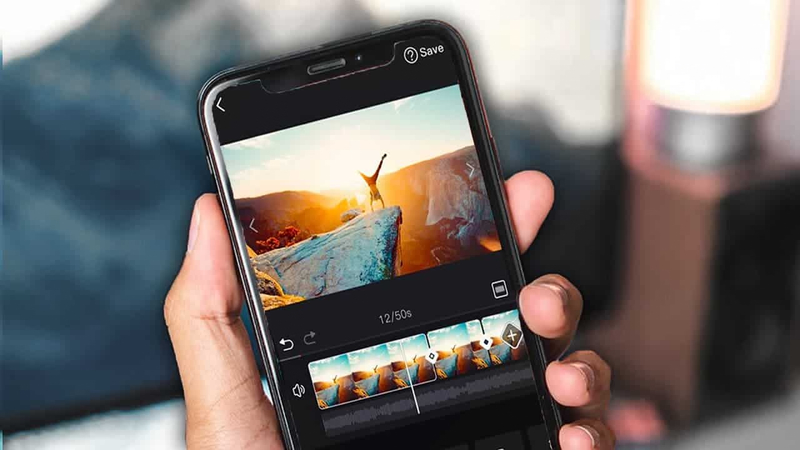شرح كيفية العمل على تطبيق CapCut للمبتدئين
مع انتشار وسائل التواصل الاجتماعي بشكلٍ كبير حول العالم، أصبحت صناعة الفيديوهات أكثر قوةً وتأثيرًا من أي وقت مضى. سواءً كنت تُنشئ محتوىً على تيك توك، أو تُشارك ذكرياتك على إنستجرام، أو ببساطة تُنشئ فيديو عيد ميلاد لصديق، فإنَّ معرفة كيفيَّة استخدام أدوات تعديل الفيديوهات سيُحدث فرقًا كبيرًا معك.
ولكن غالبًا ما تكون أدوات تعديل الفيديوهات الاحترافيَّة مُعقّدة بعض الشيء ويحتاج تعلُّمها إلى وقتٍ ومجهود، خاصةً إذا كانت هذه تجربتك الأولى في تعديل الفيديوهات، وهنا يأتي دور تطبيق CapCut.
في هذا المقال، سنرشدك خطوة بخطوة لفهم كيفيَّة استخدام تطبيق CapCut من الصفر. سنشرح لك كل شيء، من تنزيل التطبيق إلى تعديل أول فيديو لك بدون مصطلحات صعبة أو تعقيدات، فقط خطوات واضحة ومفيدة لمساعدتك على البدء.
اقرأ أيضًا: ما هي أفضل البرامج والتطبيقات لتحرير وتعديل الفيديوهات؟
دورات الفنون والتصميم تعرّف على أساسيات التصميم، وابدأ طريقك للاحتراف في هذا المجال من خلال مجموعة من الدورات المميزة في مجال تصميم الجرافيك والفنون. سجّل الآن
ما هو تطبيق CapCut وما أهميَّته؟
CapCut هو تطبيق مجاني لتعديل الفيديوهات تم تطويره بواسطة شركة ByteDance الشركة نفسها التي طوَّرت تطبيق TikTok، وقد تم تصميمه لمساعدة المستخدمين على إنشاء مقاطع فيديو احترافية بسهولة، حتى لو لم تكن لديهم خبرة سابقة في تعديل الفيديوهات.
من بين جميع برامج وتطبيقات تعديل الفيديوهات، يُعد هذا التطبيق مثاليًا للمُبتدئين بشكل خاص لأنه يُغنيهم عن التعقيد المرتبط عادةً بتحرير الفيديوها. يُمكن للمستخدمين قص المقاطع، وتقليمها، ودمجها، وإضافة النصوص، وتطبيق الانتقالات، وإضافة الموسيقى، كل ذلك ببضع نقرات فقط.
يضمن تصميمه السهل أنَّك لست بحاجة لمشاهدة ساعات من الدروس التعليميَّة للبدء. كما يوفر CapCut مكتبة واسعة من القوالب، والمؤثرات، والملصقات، والأصوات، مما يسمح للمستخدمين بإضافة لمسات إبداعيَّة إلى مقاطع الفيديو الخاصة بهم دون الحاجة إلى مهارات متقدمة.
اقرأ أيضًا: كيف انشر محتوى فعال على منصات التواصل الاجتماعي
كيف تبدأ في استخدام تطبيق CapCut؟
يتوافر تطبيق CapCut على أكثر من نظام تشغيل، وإليك دليل بسيط يعتمد على نوع جهازك:
أولًا: أجهزة الهاتف المحمول بنظام Android/iOS
افتح متجر جوجل بلاي أو متجر التطبيقات على جهاز iOS الخاص بك.
ابحث عن "CapCut" في شريط البحث.
انقر على تطبيق "CapCut – Video Editor"
اضغط على زر التثبيت.
بعد التثبيت، انقر على "فتح" لتشغيل التطبيق.
ثانيًا: أجهزة سطح المكتب بنظام Windows أو Mac
يتوفَّر برنامج CapCut بإصدار سطح مكتب يُوفِّر عناصر تحكُّم أكثر تقدمًا ومساحة عمل أكبر مقارنةً بالتطبيق على الهاتف المحمول. لتحميل البرنامج، قم بالخطوات التالية:
قم بزيارة موقع CapCut الرسمي
اضغط على "Download for Free"
بعد تنزيل ملف التثبيت، افتح الملف واتبع تعليمات الإعداد التي تظهر على الشاشة.
شغّل البرنامج وسجل دخولك باستخدام حساب CapCut أو TikTok للوصول إلى جميع الميزات.
اقرأ أيضًا: كيف تكون مؤثرا ناجحا على منصات التواصل الاجتماعي
التعرُّف على واجهة التطبيق
1. بدء مشروع جديد
بعد فتح التطبيق، انقر على زر "مشروع جديد" أو “New Project”، ستظهر لك شاشة جديدة تعرض الفيديوهات المتاحة على هاتفك.
2. اختر مقطع فيديو
حدِّد مقطع الفيديو الذي تريد إضافته إلى مشروعك بالتمرير خلال الصفحة الجديدة التي تعرض الفيديوهات. انقر على الصورة المصغرة للفيديو المطلوب، ثم انقر على زر "إضافة" أو “Add” في الزاوية السفلية اليمنى من الشاشة.
3. تعرّف على مساحة عمل التطبيق
يوجهك CapCut إلى مساحة عملك الرئيسيَّة بعد تحميل مقطعك الأول، فهناك ستقضي معظم وقتك في التطبيق. من الأعلى إلى الأسفل، توجد لوحة المعاينة، والجدول الزمني، وشريط الأدوات.
4. اعرض لوحة المعاينة
هذا هو النصف العلوي من الشاشة، ويعرض معاينة لشكل مقطع الفيديو المُعدَّل.
5. اعرض الجدول الزمني وشريط الأدوات
هذا هو النصف السفلي من الشاشة، حيث يقع الجدول الزمني أسفل لوحة المعاينة، وهو المكان الذي ستُجري فيه جميع تعديلاتك. يحتوي شريط الأدوات في أسفل الشاشة على جميع أدوات التحرير، مثل التقسيم، والصوت، والنص، والملصقات، والمؤثِّرات، وغيرها.
اقرأ أيضًا: أهم أدوات صناعة المحتوى ستساعدك في عملك يوميًّا !
ميزات التعديل الأساسيَّة على التطبيق
أولًا: قص مقاطع الفيديو
القص هو ببساطة اقتطاع الفيديو عند نقطة معينة. لقص بداية المقطع، اسحب إصبعك من اليمين إلى اليسار على الخط الزمني حتى يصبح رأس التشغيل عند النقطة التي تريد بدء الفيديو عندها. رأس التشغيل هو الخط الأبيض أسفل زر التشغيل. بعد ذلك، انقر على المقطع واسحب الخط الأبيض السميك على اليسار ليلتقي برأس التشغيل المُعدَّل. سيبدأ الفيديو الآن من النقطة التي وضعت فيها رأس التشغيل.
القص يعني أن الجزء من المقطع الذي كان يقع بين الخط الأبيض السميك ورأس التشغيل المُعدَّل سيتم قطعه بالكامل.
لقص نهاية الفيديو، نفِّذ هذه الخطوة على الجانب الأيمن. اسحب الخط الزمني إلى النقطة التي تريد انتهاء الفيديو عندها (المُشار إليها برأس التشغيل). ثم انقر على المقطع واسحب الخط الأبيض السميك على اليمين ليلتقي برأس التشغيل.
ثانيًا: لصق مقاطع الفيديو
إذا كنت ترغب في إضافة المزيد من المقاطع إلى مشروعك، فاستخدم أداة "اللصق" أو "Join". انقر على زر "+" الأبيض على يمين الجدول الزمني، ثم حدِّد مقطعًا آخر، وانقر على صورته المصغرة، وانقر على "إضافة" أو "Add" في الزاوية اليمنى السفليَّة. سترى الآن المقطع الجديد على يمين المقطع القديم في الجدول الزمني!
إذا كنت ترغب في تبديل الترتيب الزمني لمقاطعك، فما عليك سوى الضغط مع الاستمرار على مقطع في الجدول الزمني وسحبه إلى الموقع المطلوب (أي وضع المقطع الجديد على يسار المقطع القديم لتشغيله أولاً).
ثالثًا: تقسيم مقاطع الفيديو
لتقسيم مقطع إلى نصفين، اسحب الجدول الزمني حتى يصبح رأس التشغيل في المكان الذي تريد تقسيمه. انقر على المقطع، ثم على أيقونة "تقسيم" أو “Split” في شريط الأدوات. ستعرض النتيجة الآن مقطعين منفصلين، بدلًا من مقطع واحد.
قد يكون هذا مفيدًا إذا كنت ترغب في وضع مقطع منفصل في منتصف مقطع واحد. قسّم المقطع الأصلي إلى المكان الذي تريد وضع المقطع الآخر فيه، ثم استخدم أداة الضم لإضافة فيديو جديد. اسحب هذا المقطع الجديد بين المقطعين اللذين أنشأتهما للتو!
اقرأ أيضًا: أقوى 10 أدوات لتحسين محركات البحث | أدوات السيو SEO !
ميزات التعديل الأكثر تقدُّمًا على التطبيق
أولًا: تغيير سرعة الفيديو
تُعد ميزة تسريع أو إبطاء الفيديو ميزة شائعة يستخدمها الكثيرون في فيديوهات تيك توك. انقر على أي مقطع في جدولك الزمني، ثم انقر على زر "السرعة" أو "Speed" في شريط الأدوات، حيث يبدو الرمز كدائرة صغيرة داخل دائرة أكبر.
عند إبطاء المقطع، قد يؤثر ذلك على جودة الفيديو، وذلك حسب معدل إطارات المقطع الأصلي. ننصحك بالتأكد من أن معدل إطارات الفيديو 60 إطارًا في الثانية أو أعلى لضمان جودة عالية.
ثانيًا: استخدام خيار التعديل بالسرعة العاديَّة
يُوفِّر CapCut نوعين من تعديلات السرعة: "العادية" و"المنحنية". انقر على "العادية" لتسريع الفيديو أو إبطائه بالكامل. سترى شريط تمرير بسرعات تتراوح من 0.1x إلى 100x. اسحب الدائرة الزرقاء على طول شريط التمرير إلى السرعة التي تريدها، ثم انقر على علامة الاختيار في أسفل اليمين. أي سرعة أقل من 1.0x ستبطئ المقطع، وأي سرعة أعلى من 1.0x ستُسرِّعه.
ثالثًا: استخدام خيار تعديل سرعة المنحنى
بدلًا من السرعة العاديَّة، انقر على "منحنى" أو "Curve" لتغيير السرعة في أجزاء مختلفة من المقطع. انقر على أي من القوالب الجاهزة التي يوفرها CapCut، أو أنشئ منحنى خاص بك.
لإنشاء منحنى مُخصَّص، انقر على "مُخصَّص" أو "Custom" وتحكم بالخط الأصفر بسحب كل نقطة من النقاط الأربع لأعلى أو لأسفل. وضع نقطة أعلى (مما يؤدي إلى رفع المنحنى) سيسرع ذلك الجزء من المقطع، ووضعها أسفل (مما يؤدي إلى خفض المنحنى) سيبطئه. انقر على علامة الاختيار أسفل اليمين عند الانتهاء.
اقرأ أيضًا: ماذا أقدم في قناتي الخاصة؟ أفكار محتوى ناجح على اليوتيوب
رابعًا: عكس المقطع
لعكس مقطع الفيديو، انقر على المقطع ثم اختر "عكس" أو “Reverse” في شريط الأدوات، حيث يبدو الرمز على شكل مثلث داخل دائرة.
خامسًا: إضافة بعض الصوت في الخلفية
يُوفِّر CapCut أربعة خيارات لأنواع الصوت الإضافيَّة. انقر على "الأصوات" أو "Sounds" للموسيقى، أو "المؤثرات" "Effects" للمُؤثِّرات الصوتيَّة، أو "استخراج" "Extracted" لاستخدام الصوت من أي فيديو موجود بالفعل على هاتفك أو "التعليق الصوتي" "Voiceover" لتسجيل صوتك الخاص على الفيديو.
للحصول على "المؤثرات" و"الأصوات"، تصفّح فئات CapCut المختلفة وانقر على أي مؤثر صوتي أو أغنية لمعاينة الصوت. بمجرد العثور على الصوت الذي تريد إضافته، انقر على زر التنزيل بجوار الصوت الذي تختاره. ثم انقر على زر علامة "+" الذي سيظهر على الشاشة بمُجرَّد اكتمال التنزيل. لا تتردَّد في تجربة العديد من الخيارات المختلفة حتى تجد الخيار المناسب!
وفي حالة الستخراج الصوت من فيديو آخر، فبعد النقر على "Extracted"، ستظهر لك صفحة تحتوي على جميع الفيديوهات الموجودة على هاتفك. انقر على الفيديو الذي تريد استخراج الصوت منه، ثم انقر على "إضافة" أو "Add" في الزاوية السفلية اليمنى. سيظهر صوت هذا الفيديو الآن كصوت في مشروعك.
أما للتعليق الصوتي، اسحب رأس التشغيل إلى المكان الذي تريد بدء التعليق الصوتي فيه. انقر على "التعليق الصوتي" أو "Voiceover" ثم انقر مع الاستمرار على رمز الدائرة الزرقاء الذي يحتوي على الميكروفون لبدء التسجيل. حرر إصبعك لإيقاف التسجيل. انقر على علامة الاختيار في الزاوية السفلية اليمنى عند الانتهاء.
سادسًا: تحريك الصوت
سيظهر أي صوت تضيفه أسفل مقاطعك في المخطط الزمني. انقر مع الاستمرار على الصوت واسحبه إلى الموقع المطلوب في المخطط الزمني. يمكنك أيضًا قص المقطع إذا أردت.
اقرأ أيضًا: كيفية انشاء قناة يوتيوب ناجحة: نصائح لحضور قوي على يوتيوب
سابعًا: إضافة فلتر أو نص أو مُلصقات لإضفاء لمسة نهائية!
اختبر مهاراتك الإبداعيَّة وطبّق عناصر مختلفة قابلة للتخصيص على الفيديو. في صندوق الأدوات، انقر على الأيقونات، بما في ذلك "النص" و"الملصقات" و"التأثيرات" و"الفلاتر".
يتيح لك CapCut تحريك هذه التأثيرات في الجدول الزمني لتغيير مدتها وموقعها. ما عليك سوى النقر عليها في الجدول الزمني والتعامل معها كما لو كنت تعالج مقطعًا.
لإضافة نص، انقر على "نص" أو "Text" واكتب شيئًا ما، ثم انقر على النص في شاشة المعاينة. يمكنك الآن تغيير مظهره بالنقر على أي من الأيقونات في شريط الأدوات. تتضمَّن هذه الخيارات أشياء مثل "النمط" أو "Style" (تغيير اللون والخط والحجم وما إلى ذلك)، و"التأثيرات"، و"الفقاعة"، و"الرسوم المتحركة". لتغيير موضع النص، انقر على النص في لوحة المعاينة واسحبه إلى الموقع المطلوب.
بالنسبة للملصقات، يُوفِّر CapCut مجموعة واسعة من الملصقات لوضعها أعلى الفيديو. بعد النقر على "الملصقات" أو "Stickers"، تصفّح الفئات المختلفة بالتمرير يسارًا أو يمينًا على اللوحة التي تعرض جميع الملصقات. لإضافة ملصق، انقر على الملصق ثم انقر على علامة الاختيار على يمين الشاشة.
يُتيح لك CapCut تغيير موضع الملصقات وحجمها. انقر عليه في لوحة المعاينة، ثم اسحبه أو اضغط عليه بإصبعين.
ولإضافة تأثيرات إلى الفيديو، فيجب ملاحظة أن تطبيق CapCut يضم نوعين من التأثيرات هي "تأثيرات الفيديو" و"تأثيرات الجسم". تُغطي "تأثيرات الفيديو" التأثير على شاشة الفيديو بالكامل، بينما تكشف "تأثيرات الجسم" عن أي أجسام داخل مقطعك (مع إضافة تأثيرات خاصة لتلك الأشكال). جرّب هذه التأثيرات وانقر على علامة الاختيار أسفل اليمين لإضافتها!
بالإضافة إلى ما سبق، يُوفِّر لك CapCut أيضًا مجموعة كبيرة من الفلاتر لتغيير المظهر اللوني العام للفيديو. اضغط على قسم الفلاتر ثم اختار أي فلتر تريده، ثم انقر مرة أخرى على علامة الاختيار أسفل اليمين لتطبيقه.
ثامنًا: التراجع عن تعديل
إذا أكملت تعديلًا لا ترغب في الاحتفاظ به، يمكنك التراجع عنه بسهولة. ما عليك سوى النقر على سهم الرجوع الموجود أعلى الجدول الزمني مباشرةً لعكس التعديل.
اقرأ أيضًا: ما هي أفضل برامج تصميم الجرافيك للمبتدئين؟
دورات أونلاين في مجال التصوير وصناعة الأفلام تعلّم أساسيات التصوير وصناعة الأفلام من خلال مجموعة متميزة من الدورات المجانية والمدفوعة المتاحة على فرصة.كوم سجل الآن
ختامًا، في حين أنَّ بعض برامج تعديل الفيديو قد تكون مُعقَّدة أو تحتاج إلى خبرة طويلة، إلا أنَّ البعض الآخر مُصمم خصيصًا ليكون سهل الاستخدام، وتطبيق CapCut يأتي على رأس هذه القائمة. يُقدِّم لك هذا CapCut جميع الأدوات التي تحتاجها في تطبيق واحد سهل الاستخدام.
من قص المقاطع وإضافة الموسيقى إلى تطبيق المؤثرات والفلاتر، يُمكنك القيام بكل ذلك مباشرةً من هاتفك أو جهاز الكمبيوتر الخاص بك. وأخيرًا، لا تنسَ الاشتراك في موقع فرصة حتى يصلك كل ما هو مفيد وممتع من مقالاتنا، ولا تتردد كذلك في الاطِّلاع على المقالات السابقة ومشاركتها لتعم الفائدة!
اقرأ أيضًا: أهم أدوات صناعة المحتوى ستساعدك في عملك يوميًّا !
إليك أيضًا: أسهل 9 طرق لـ الربح من صناعة المحتوى
اقرأ أيضًا: كيف أبدأ صناعة المحتوى على تيك توك | دليلك الشامل!
المصدر: wikihow
انضم الآن إلى منصة فرصة لتتمكن من التقديم على آلاف الفرص المجانية والحصول على أحدث الفرص فور صدورها.
مهندس ميكانيكا باور من مصر، أعمل على تصميم وتطوير أنظمة الطاقة والماكينات التي تعتمد على القوى الحركيَّة. لكن شغفي الحقيقي يكمن في البحث والكتابة، حيث أؤمن أنها وسيلة قوية لنقل الأفكار والتأثير في العالم من حولي.
دائمًا ما أسعى لإلهام الآخرين وتشكيل رؤيتهم حول مواضيع متنوعة مثل التكنولوجيا، الثقافة، العلوم، والتنمية الشخصية. لذلك، اخترت ملاحقة شغفي من خلال عملي في كتابة المقالات على موقع "فرصة"، إحدى أهم منصات صناعة المحتوى في الشرق الأوسط.